发布时间:2025-03-27 17: 21: 00
最近不少人用WorkNC编程时,刀具路径窗口老是显示不全,做完刀路之后,不知道怎么把WorkNC里的刀位文件导出来给机床用,别着急,本篇文章将解答WorkNC刀具路径窗口显示不全 WorkNC刀位文件怎么导出的问题,让你们听完后都能轻松搞定。
一、WorkNC刀具路径窗口显示不全怎么办?
有时候用WorkNC生成完刀路,发现刀具路径窗口里面的显示不全,要么看不到全部刀路,要么显示得断断续续的,很影响观察刀路质量。一般都是界面设置或显卡兼容性造成的小问题,一步步来搞定:
1. 检查一下WorkNC的显示设置:
打开WorkNC后,先点击【显示(View)】菜单,找到【刀具路径显示设置(Toolpath Display Options)】。看一下显示选项是不是选对了,特别是显示模式。建议先用默认的【标准模式】或者【线框模式】,然后再刷新一下刀路显示,通常这样就恢复正常了。
2. 刷新或重建刀具路径:
有时候只是WorkNC卡顿了一下,刀路没完全刷新出来。可以在刀具路径列表窗口右键点一下,选择【刷新(Refresh)】或者直接关闭刀路窗口再重新打开。
3. 调整显卡设置:
如果经常出现显示问题,那可能是显卡驱动不太兼容,建议升级一下电脑的显卡驱动程序。特别是NVIDIA或者AMD显卡,装个最新版的驱动后,大多数显示问题都能解决。如果不方便升级驱动,也可以进入WorkNC设置里,把图形加速稍微调低一点,稳定性就会提高。
4. 检查刀路本身有没有问题:
偶尔也可能是你生成的刀路本身出了小问题,比如刀路计算中断了,或模型不够干净。可以重新计算一次刀路,重新生成路径后再看,通常显示问题就自动消失了。
总之,出现刀具路径窗口显示不全的问题,按照这几步操作下来,一般都能轻松搞定。

二、WorkNC刀位文件怎么导出?
做完刀路之后肯定要把刀路程序导出来,给机床用了。那么,WorkNC里刀位文件具体怎么导呢。
1. 确认刀路都计算完成了:
首先确保你所有的刀路都完全计算好了,没有出现红色警告或者计算不完整的情况。检查一下刀路顺序是不是你想要的顺序,避免加工时出错。
2. 选择要导出的刀具路径:
在WorkNC的刀具路径列表里,选中你想要导出的刀路。可以一次选中多个刀路,也可以只导单个刀路,随你需要。
3. 导出刀位文件:
选中刀路之后,点击菜单栏【文件(File)】→【导出(Export)】→【刀位文件(CL File)】或者【NC程序(NC Program)】,具体叫法可能稍有不同,但都是导出刀位数据用的。弹出窗口之后,选择文件保存的位置,比如桌面或者专门的加工文件夹,然后给刀位文件起个容易记住的名字。
4. 选择后处理:
导刀位文件的时候,别忘了选对后处理程序(Post Processor),后处理决定了导出后程序格式和具体机床适配情况,千万别选错。一般WorkNC默认有常用机床的后处理程序,比如法兰克(Fanuc)、西门子(Siemens)等,根据你们工厂的机床品牌型号来选就好了。
5. 检查导出后的NC程序:
刀位文件导出后,一定要用记事本或者其他编辑工具打开检查一下,看看开头结尾是不是正常的G代码格式,有没有明显的错误。确认没问题之后,就可以用U盘或者网络传给你的机床准备加工。

三、WorkNC刀路导出的一些实用小技巧
导刀位文件看起来简单,但还有几个小技巧:
1. 文件名加上加工信息:
导刀位文件时,文件名建议包含工件名、刀路序号、加工日期这些信息,比如:模具A_粗加工_20240401.nc。这样一眼就知道文件内容,方便管理。
2. 提前设置好后处理程序:
如果你工厂有多种不同机床,建议你提前准备好对应的后处理文件,导刀位时直接调用,省去每次都临时选择的麻烦。
3. 一次性导出多个刀路:
如果你刀路较多,可以一次性选择多个刀路,一起导成一个刀位文件。这样机床加工时,不用一个个程序去调用,效率大大提高。

总结
今天给大家讲了WorkNC刀具路径窗口显示不全 WorkNC刀位文件怎么导出,一般就是设置刷新、显卡驱动的问题,注意选对后处理、文件名规范一点,刀位文件导出就很简单了,这些实用的小技巧能让你工作顺利不少,赶紧去试试!
展开阅读全文
︾
读者也喜欢这些内容:

WorkNC如何提高刃口模精度 WorkNC刃口轮廓怎么加工
在模具加工里,刃口模是个精细活,尤其是做冲裁模、剪切模的时候,刃口的锋利度和光洁度直接决定了成品质量。如果刃口不够锋利,冲出来的零件就容易毛刺多、边缘不齐,甚至直接废品。还好,WorkNC有不少实用功能,能有效提高刃口模的精度和光洁度。...
阅读全文 >

WorkNC如何设置3+2轴加工 WorkNC怎么优化5轴联动
在模具加工领域中,随着工件结构越来越复杂,传统的三轴加工已经很难满足高效率和高精度的需求。为此,很多企业选择了具有3+2轴甚至5轴联动能力的CAM软件,比如WorkNC,以提高加工灵活性、改善加工质量。...
阅读全文 >
WorkNC如何实现叶轮高效加工 WorkNC如何做涡轮叶片加工
在航空航天、能源动力与高端制造等领域,叶轮与涡轮叶片的加工一直被视为复杂曲面五轴编程的典型代表。曲面变化剧烈、加工路径限制多、对表面精度和光洁度要求高,这些特性对CAM编程软件提出了极高挑战。而WorkNC作为五轴高效编程的代表软件,其自动化策略、干涉控制与高效刀路生成能力,使其在叶轮类零件加工中表现尤为突出。...
阅读全文 >
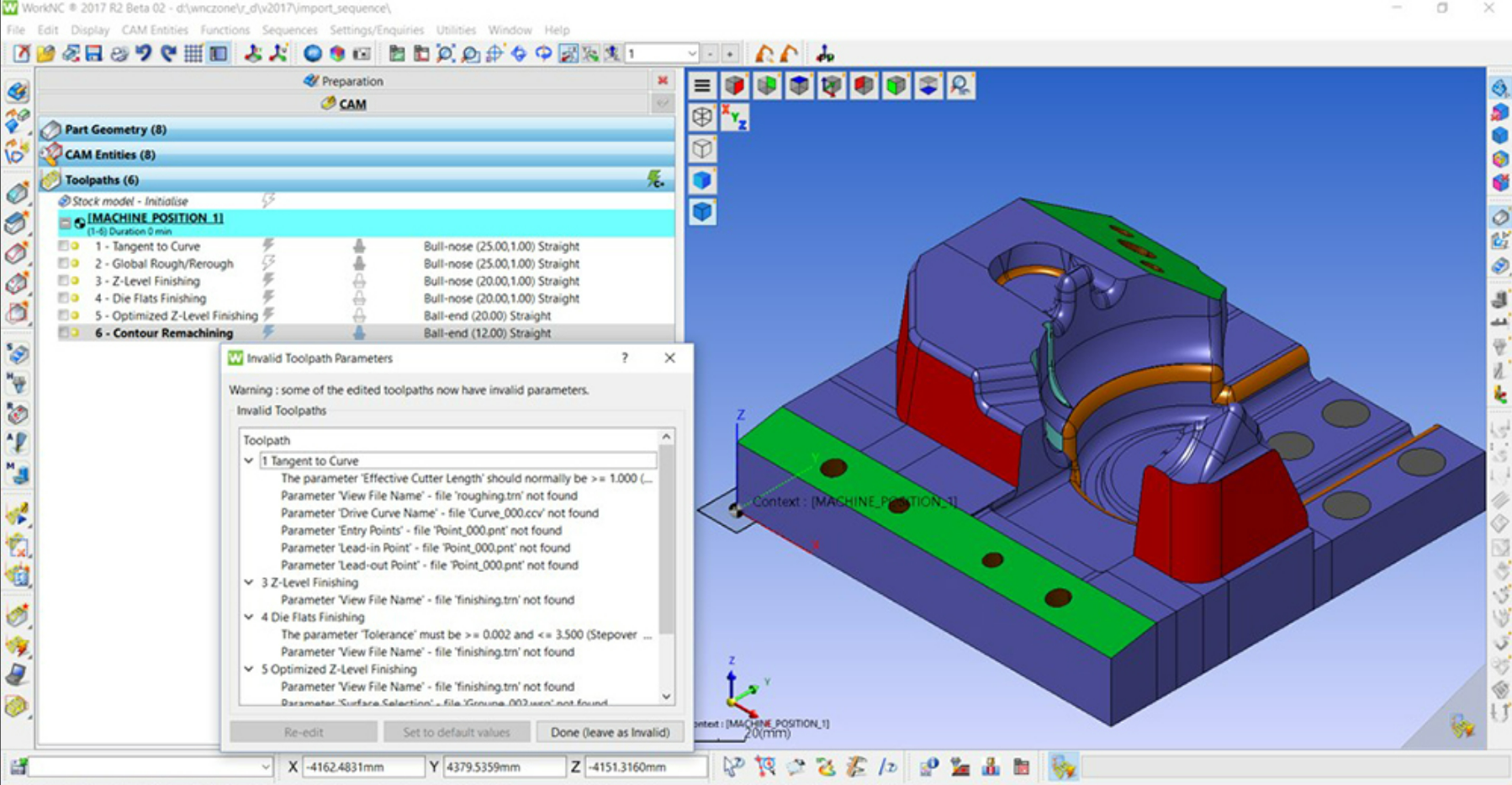
worknc创建视角建议使用吗 worknc怎么导出x_t文件
做模具加工经常用到WorkNC软件,但使用时经常会遇到问题,有人会问worknc创建视角建议使用吗 worknc怎么导出x_t文件这样的问题,这些其实很简单,本篇文章就将详细介绍这两个问题。...
阅读全文 >